 软件星级:3分
软件星级:3分
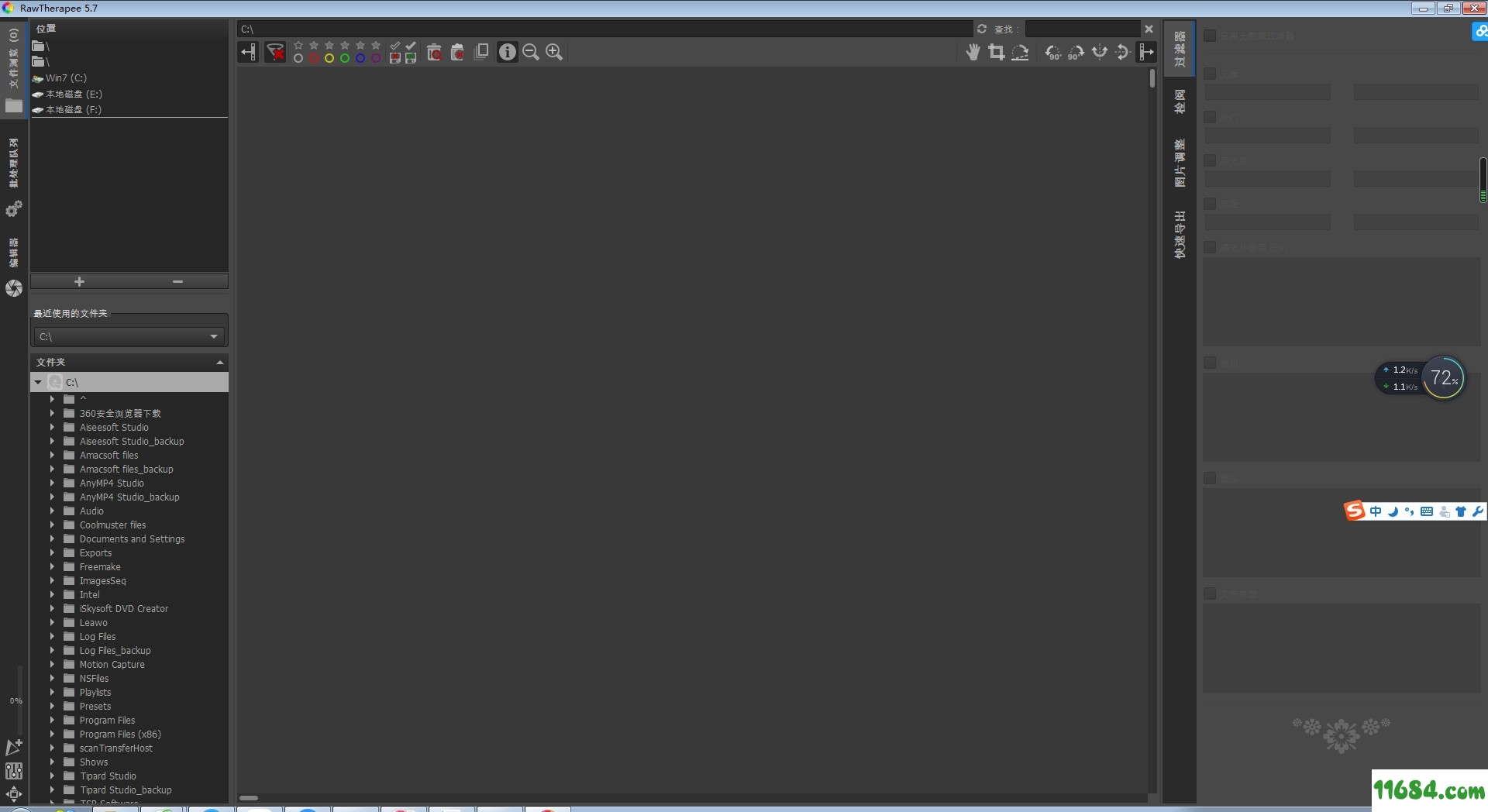
2.一个历史记录面板,可以轻松查看您所做的更改并跳回到特定点;
3.一个快照面板,用于处理照片的多个版本的更改;
4.灵活的 UI,可以调整或隐藏面板和一些单独的元素;
5.通过平移率放大,可轻松平移比屏幕大得多的照片,无需大量繁琐的鼠标移动;
6.使用鼠标滚轮滚动工具面板而不必担心意外调整任何工具,或者在使用鼠标滚轮的操纵光标悬停在其上的调节器时按住 Shift 键;
7.通过右键单击工具使其保持可见,同时自动折叠其他工具,最大化屏幕空间之前|之后的视图将您的最新更改与之前的任何更改进行比较;
8.支持PP3处理配置文件(边车文件),全部和部分;
9.在预览中显示各种频道:红色,绿色,蓝色,亮度和焦点遮罩;
10.在直方图中显示各种通道:红色,绿色,蓝色,CIELAB亮度,色度和原始;
11.预览中的颜色裁剪指示;
12.具有快速导出选项的导出面板;
13.键盘快捷键加快工作;
14.命令行支持使用脚本自动化 RawTherapee 或从其他程序调用它;
15.支持大多数相机;
16.只需在文本编辑器中编辑 camconst.json 文件即可支持新的原始格式;
17.音频反馈,以便在 CPU 密集型任务完成时通知您,例如队列完成处理后;
18.保留预标记文件的 IPTC 和 XMP;
19.调整 RawTherapee 以使用系统界面的颜色方案和小部件或尝试提供的自定义颜色方案;
20.支持 30 种语言的本地化,包含简体中文;
2.支持批处理队列,可以尽可能快地调整照片,同时让 CPU grunt 工作排队等待以后;
3.浮点引擎 – 市面上唯一一个以精确浮点表示法进行所有计算的原始开发,因此没有任何问题得到完善和丢失;
4.SSE 优化可在现代 CPU 上实现更好的性能;
5.使用 LittleCMS v2 色彩管理系统进行色彩管理,实现更精确的色彩处理,控制工作和输出色彩空间;
6.支持以 DNG 格式读取和色调映射 16 位,24 位和 32 位浮点 HDR 图像;
7.文件浏览器具有彩色标记,搜索(通过与文件名匹配的文本),元数据过滤(按文件类型,相机模型,镜头模型,照片参数)
2、左侧是文件选择面板。首先,选择磁盘,然后转到所需的文件夹,在中间显示所选文件夹中的所有图像。双击图像,打开进行编辑。现在,在顶部,我们看到我们打开的照片的标签,我们可以开始编辑。在照片上方,您将看到图像旋转按钮及其镜像。在那里,使用带有红色,绿色和蓝色点的小按钮,您可以查看RGB通道。
3、所有主要编辑工具都位于RAWTherapee窗口的右侧。在顶部,您可以看到下拉列表“后处理配置文件”。尝试应用不同的配置文件来了解它们给出的结果(名称并不总是清晰)。配置文件是一组设置,但我们也可以手动执行任何转换。下面我们看到几个带有手动设置的标签。了解这个没有经验的用户会有什么困难,因为显然只有专业人士才能理解“调整铬。异常”这样的术语。但是,不要绝望,每个人都可以调整亮度,对比度和饱和度,并且您可以使用其他参数来查看它们给出的结果。
2.为了有效地使用RawTherapee,你应该知道:
3.你可以使用鼠标滚轮滚动所有的面板。
4.你可以右键点击一个工具的名称来自动展开它,同时把其他所有的都折叠起来。
5.要使用鼠标滚轮更改滑块值或下拉列表项,请按住Shift键。这样您就可以安全地滚动面板,而不会意外地更改滑块或其他工具设置。
6.当拖动一个点时,所有曲线都支持Shift和Ctrl键。Shift+拖动可以使鼠标移动到一个有意义的轴上(顶部、底部、对角线等),而Ctrl+拖动则可以使鼠标移动到非常精确的点位置。
7.有许多快捷键,使与RawTherapee一起工作更快,并给你更大的控制。确保你在RawPedia的“键盘快捷键”页面上熟悉它们!